win10重启自动修改默认浏览器处理方法 Win10重启后默认浏览器被修改怎么办
Win10重启后默认浏览器被修改是一个常见的问题,很多用户在使用Windows10系统时都会遇到这个困扰,在Win10系统中,有时候会出现默认浏览器被非法修改的情况,导致用户无法使用自己习惯的浏览器。针对这个问题,我们可以通过一些简单的方法来解决,让默认浏览器恢复正常使用。接下来就让我们一起来了解一下解决方法吧。
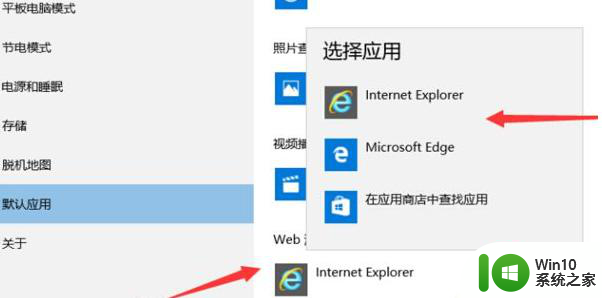
具体方法:
方法一:
1、在注册表中修改Microsoft Edge为其他浏览器,如更改为百度浏览器。
2、右键点击系统桌面左下角的【开始】,在开始中点击【运行】,在运行对话框中输入regedit,点击确定或者回车进入注册表编辑器;
3、复制:HKEY_CLASSES_ROOTLocal SettingsMrtCacheC:%5CWindows%5CSystemApps%5CMicrosoft.MicrosoftEdge_8wekyb3d8bbwe%5Cresources.pri1d24d724e8ff506注册表路径,在注册表编辑器窗口的地址栏中右键点击空白处,在右键菜单中点击:粘贴;
4、当HKEY_CLASSES_ROOTLocal SettingsMrtCacheC:%5CWindows%5CSystemApps%5CMicrosoft.MicrosoftEdge_8wekyb3d8bbwe%5Cresources.pri1d24d724e8ff506注册表路径粘贴到地址栏以后,回车,则已定位到1d24d724e8ff506;
5、我们点击1d24d724e8ff506展开项中的3ddfdf1,在其右侧窗口中可看到两项Microsoft Edge...,数值数据均为Microsoft Edge;
6、左键双击:Microsoft Edge...,在编辑字符串对话框中,把数值数据更改为:百度浏览器,再点击:确定,并将另一个Microsoft Edge...的数值数据也更改为:百度浏览器- 确定;
7、回到注册表窗口,可以看到:
Microsoft Edge....REG_SZ 百度浏览器
Microsoft Edge....REG_SZ 百度浏览器
8、点击窗口左上角的【文件】,在下拉菜单中点击【退出】,退出注册表编辑器。
9、进入系统设置 - 系统 - 默认应用,点击【重置】,可以看到Web浏览器默认为:百度浏览器(只是图标仍为MicrosoftEdge图标,有待探讨)。
方法二:
1、制作一个百度浏览器.reg的注册表文件,添加到注册表中,把默认Microsoft Edge浏览器更改为百度浏览器。
2、把下面的内容复制到记事本中:
Windows Registry Editor Version 5.00
[HKEY_CLASSES_ROOTLocal SettingsMrtCacheC:%5CWindows%5CSystemApps%5CMicrosoft.MicrosoftEdge_8wekyb3d8bbwe%5Cresources.pri1d24d724e8ff5063ddfdf1]
"@{Microsoft.MicrosoftEdge_39.14986.1000.0_neutral__8wekyb3d8bbwe?ms-resource://Microsoft.MicrosoftEdge/Resources/AppName}"="百度浏览器"
"@{Microsoft.MicrosoftEdge_39.14986.1000.0_neutral__8wekyb3d8bbwe?ms-resource://Microsoft.MicrosoftEdge/Resources/AppDescription}"="百度浏览器"
3、点击记事本左上角的【文件】,在下拉菜单中点击【另存为】;
4、在另存为窗口点击【桌面】,在文件名(N)栏中输入:百度浏览器.reg,再点击:保存;
5、回到系统桌面,我们点击【百度浏览器.reg】注册表文件图标,弹出一个注册表编辑器对话框:
6、添加信息可能会在无意中更改或删除值并导致组件无法继续正常工作。如果你不信任 C:Usersxyz75Desktop百度浏览器.reg 中此信息的来源,请不要将其添加到注册表中。
确定要继续吗?
点击:是(Y);
接着又弹出一个注册表编辑器对话框:
C:Usersxyz75Desktop百度浏览器.reg 中包含的项和值已成功添加到注册表中。
点击:确定;
进入系统设置 - 系统 - 默认应用,点击【重置】,可以看到Web浏览器默认为:百度浏览器。
小贴士:注册表不太熟悉的朋友请慎用!
以上就是win10重启自动修改默认浏览器处理方法的全部内容,有需要的用户就可以根据小编的步骤进行操作了,希望能够对大家有所帮助。
win10重启自动修改默认浏览器处理方法 Win10重启后默认浏览器被修改怎么办相关教程
- win10默认浏览器怎么设置 win10默认浏览器修改方法
- win10更改默认浏览器的方法 win10如何更改默认浏览器
- win10默认浏览器设置不上无法修改解决方法 win10默认浏览器设置无法修改怎么办
- win10edge浏览器如何修改默认主页 win10edge浏览器默认主页设置教程
- win10系统设置默认浏览器闪退修复方法 win10更改默认浏览器后电脑闪退怎么办
- win10如何取消ie浏览器默认浏览器 win10默认浏览器设置方法
- window10默认浏览器被改成2345了怎么改回 如何将Windows 10默认浏览器从2345改回原来的浏览器
- win10默认浏览器设置无效解决方法 win10默认浏览器设置无法修改怎么办
- win10浏览器设置默认网页的方法 win10如何修改默认网页
- win10如何更改默认浏览器为其他浏览器 取消2345浏览器作为win10默认浏览器的方法
- win10无法修改默认浏览器的解决步骤 w10默认浏览器改不了怎么回事
- win10默认浏览器无法修改解决方法 win10默认浏览器设不了怎么办
- 蜘蛛侠:暗影之网win10无法运行解决方法 蜘蛛侠暗影之网win10闪退解决方法
- win10玩只狼:影逝二度游戏卡顿什么原因 win10玩只狼:影逝二度游戏卡顿的处理方法 win10只狼影逝二度游戏卡顿解决方法
- 《极品飞车13:变速》win10无法启动解决方法 极品飞车13变速win10闪退解决方法
- win10桌面图标设置没有权限访问如何处理 Win10桌面图标权限访问被拒绝怎么办
win10系统教程推荐
- 1 蜘蛛侠:暗影之网win10无法运行解决方法 蜘蛛侠暗影之网win10闪退解决方法
- 2 win10桌面图标设置没有权限访问如何处理 Win10桌面图标权限访问被拒绝怎么办
- 3 win10关闭个人信息收集的最佳方法 如何在win10中关闭个人信息收集
- 4 英雄联盟win10无法初始化图像设备怎么办 英雄联盟win10启动黑屏怎么解决
- 5 win10需要来自system权限才能删除解决方法 Win10删除文件需要管理员权限解决方法
- 6 win10电脑查看激活密码的快捷方法 win10电脑激活密码查看方法
- 7 win10平板模式怎么切换电脑模式快捷键 win10平板模式如何切换至电脑模式
- 8 win10 usb无法识别鼠标无法操作如何修复 Win10 USB接口无法识别鼠标怎么办
- 9 笔记本电脑win10更新后开机黑屏很久才有画面如何修复 win10更新后笔记本电脑开机黑屏怎么办
- 10 电脑w10设备管理器里没有蓝牙怎么办 电脑w10蓝牙设备管理器找不到
win10系统推荐
- 1 番茄家园ghost win10 32位官方最新版下载v2023.12
- 2 萝卜家园ghost win10 32位安装稳定版下载v2023.12
- 3 电脑公司ghost win10 64位专业免激活版v2023.12
- 4 番茄家园ghost win10 32位旗舰破解版v2023.12
- 5 索尼笔记本ghost win10 64位原版正式版v2023.12
- 6 系统之家ghost win10 64位u盘家庭版v2023.12
- 7 电脑公司ghost win10 64位官方破解版v2023.12
- 8 系统之家windows10 64位原版安装版v2023.12
- 9 深度技术ghost win10 64位极速稳定版v2023.12
- 10 雨林木风ghost win10 64位专业旗舰版v2023.12